Table des matières
Étant donné que la livraison automatique du navigateur Edge basé sur Chrome, après l'installation de la mise à jour KB4559309, peut provoquer le démarrage et le fonctionnement lent de votre ordinateur, vous trouverez dans cet article des instructions sur la façon d'empêcher l'installation automatique de Edge Chromium dans Windows 10.
La nouvelle version de Microsoft Edge basée sur Chromium a été publiée fin juin 2020 et est installée automatiquement avec la mise à jour KB4559309. Mais, une fois installée, elle remplace l'ancienne version de Microsoft Edge et peut rendre votre ordinateur plus lent. Si vous voulez éviter cela, alors vous pouvez bloquer l'installation automatique de la version Chromium de Edge, en utilisant l'une des méthodes ci-dessous.
- Relate Article : FIX : La mise à jour KB4559309 de Edge rend l'ordinateur très lent.
Comment empêcher la version Chromium de Microsoft Edge de s'installer automatiquement dans Windows 10.
Méthode 1 : bloquer l'installation automatique d'Edge Chromium à l'aide de la boîte à outils Blocker Toolkit. Méthode 2 : empêcher Edge Chromium de s'installer automatiquement à l'aide du registre. Méthode 1 : bloquer l'installation automatique d'Edge Chromium à l'aide de la boîte à outils Blocker Toolkit.
Microsoft a publié le Blocker Toolkit pour bloquer la livraison automatique de Microsoft Edge (basé sur Chromium) à Windows 10 version 1803 et plus récent.
Pour empêcher la livraison automatique de Microsoft Edge Chromium à l'aide du Blocker Toolkit :
1. Cliquez ici (lien direct) pour télécharger le fichier exécutable du Blocker Toolkit. (Source)
2. Exécutez le fichier téléchargé "MicrosoftEdgeChromiumBlockerToolkit.exe" et cliquez sur Oui au premier écran.
3. Dans la boîte de l'emplacement de l'extrait, tapez C:\N- Blocage des bords et cliquez sur OK .

4. Sur l'écran suivant, demandez Oui pour créer le nouveau dossier (C:\Edge).
5. Une fois les fichiers extraits, ouvrez Invite de commande en tant qu'administrateur et naviguer dans le dossier C:\Edge, en tapant cette commande :
- CD C:\NBlocage du bord
6. Suivant, copier et coller la commande suivante et appuyez sur Entrez pour bloquer l'installation de Chromium Edge :
- EdgeChromium_Blocker.cmd /b
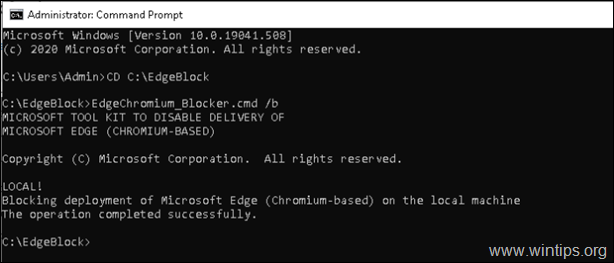
7. une fois la commande exécutée, la version héritée de Microsoft Edge reviendra. *
Remarque : si vous souhaitez installer la version Chromium de Edge dans la fonctionnalité, vous pouvez la télécharger et l'installer manuellement à partir d'ici : Télécharger le navigateur Edge basé sur Chromium.
Méthode 2. Empêchez Edge Chromium d'être installé automatiquement en utilisant le registre.
1. Ouvrez l'éditeur de registre. Pour ce faire :
a. Appuyez simultanément sur les touches Windows  + R pour ouvrir la boîte de commande d'exécution.
+ R pour ouvrir la boîte de commande d'exécution.
b. Type regedit et appuyez sur Entrez .
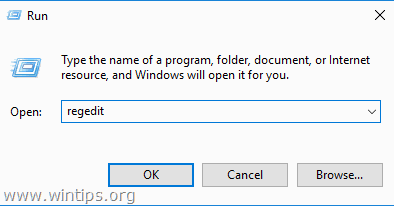
2. Naviguez vers la clé suivante dans le volet de gauche :
- HKEY_LOCAL_MACHINE\SOFTWARE\Microsoft
3. cliquez avec le bouton droit de la souris à l'adresse Microsoft et sélectionnez Nouveau > Clé.
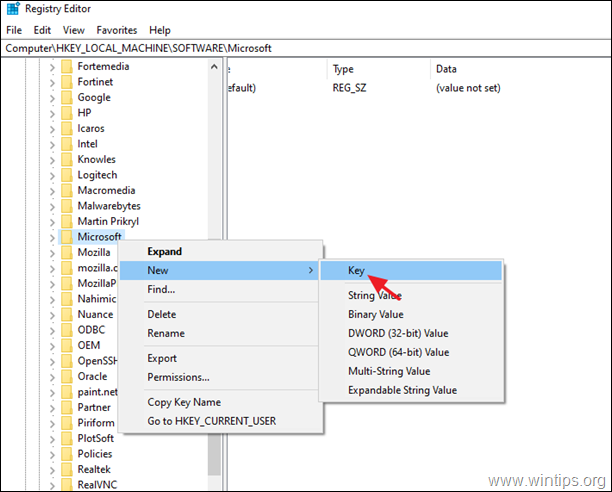
4. tapez comme nom de clé EdgeUpdate et appuyez sur Entrez.
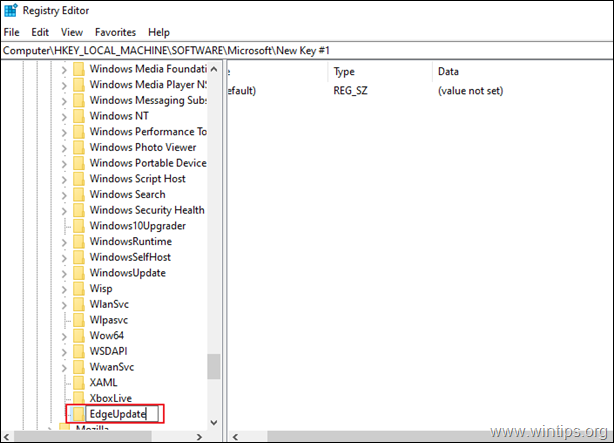
5. dans le volet de droite : Cliquez à droite sur à l'espace vide et sélectionnez Nouveau > Valeur DWORD (32 bits).
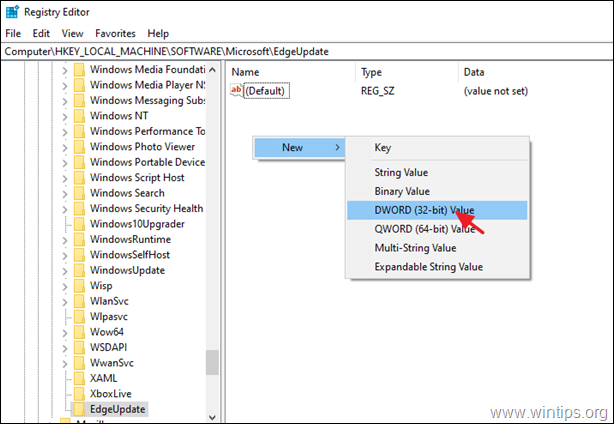
6. Type comme nom de valeur : DoNotUpdateToEdgeWithChromium et appuyez sur Entrez.
7. Ouvrez la valeur nouvellement créée, tapez 1 comme données de valeur et cliquez sur OK.
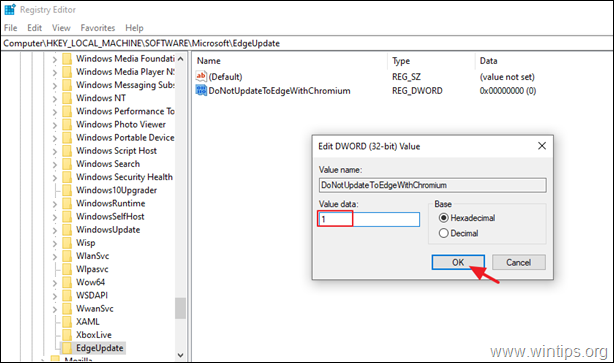
8. fermer l'éditeur de registre et redémarrer l'ordinateur. *
Remarque : si vous souhaitez installer la version Chromium de Edge dans la fonctionnalité, vous pouvez la télécharger et l'installer manuellement à partir d'ici : Télécharger le navigateur Edge basé sur Chromium.
C'est tout ! Quelle méthode a fonctionné pour vous ?
Faites-moi savoir si ce guide vous a aidé en laissant un commentaire sur votre expérience. Veuillez aimer et partager ce guide pour aider les autres.

Andy Davis
Blog d'un administrateur système sur Windows





